桌面回收站文件删除了怎么恢复?小编介绍的方法方法非常简单,就是通过国内知名的无敌数据恢复软件对回收站删除文件进行恢复。
第一步:下载安装无敌数据恢复软件。
第二步:打开无敌数据恢复软件,用户将可以看到整个软件的基本界面。选择“误清空回收站”选项进入到下一步。
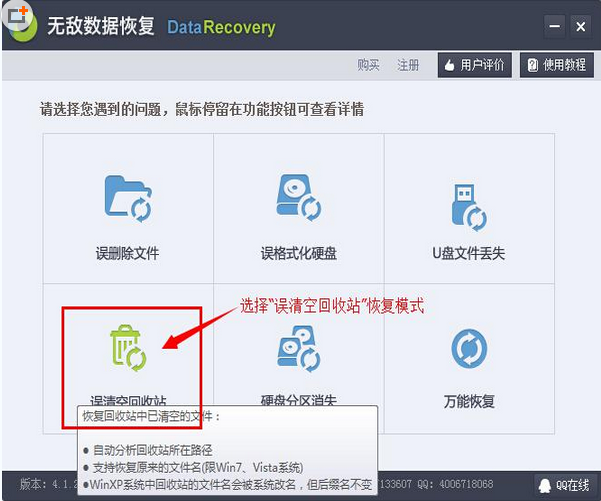
第三步:进入回收站扫描阶段,等待扫描完成。
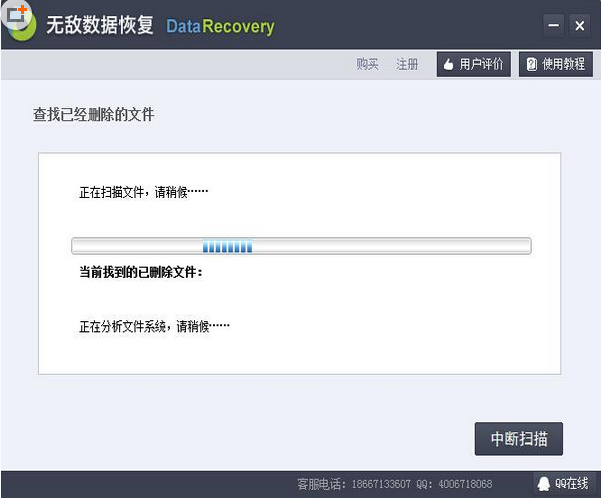
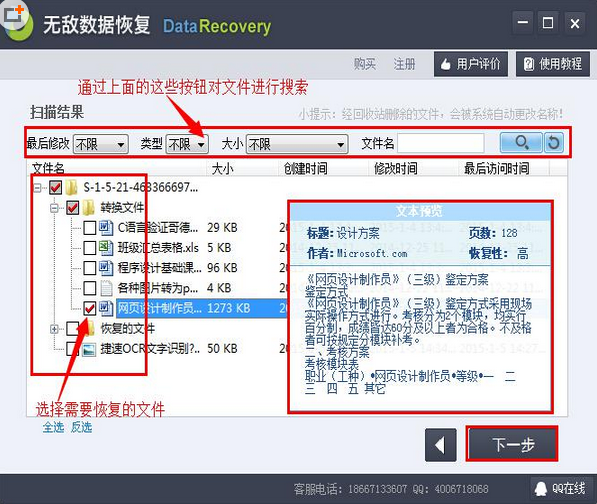
第四步:在扫描结果中,用户可以通过浏览窗口浏览文件内容来判断是否是需要恢复的文件,选择需要恢复的文件,然后点击下一步。
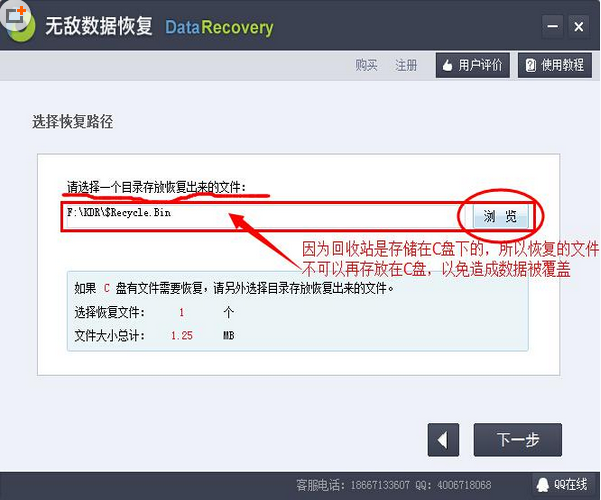
第五步:选择恢复文件存储路径,这里文件不能存储在C盘,以免造成数据恢复不完全。存放路径设置好后点击下一步。
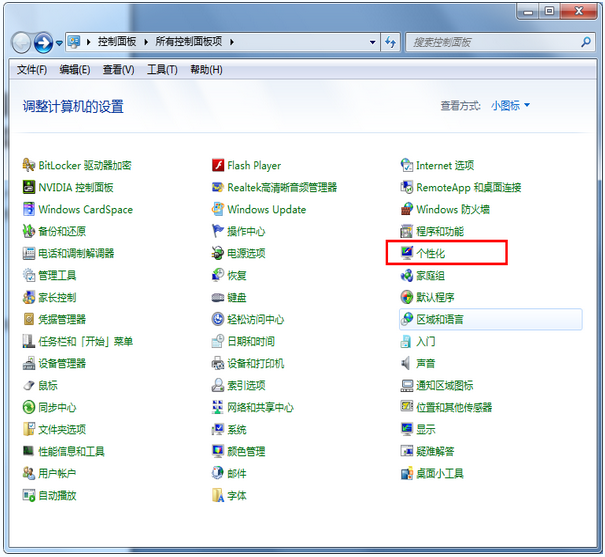
第六步:等待数据恢复完成。
一般情况下,回收站删除的文件都可以通过无敌数据恢复软件中的“误删除文件”模式或“误清空回收站”模式进行有效恢复,不过对于“误清空回收站”模式,扫描的文件精准度更高一些,可以节省用户扫描的时间。
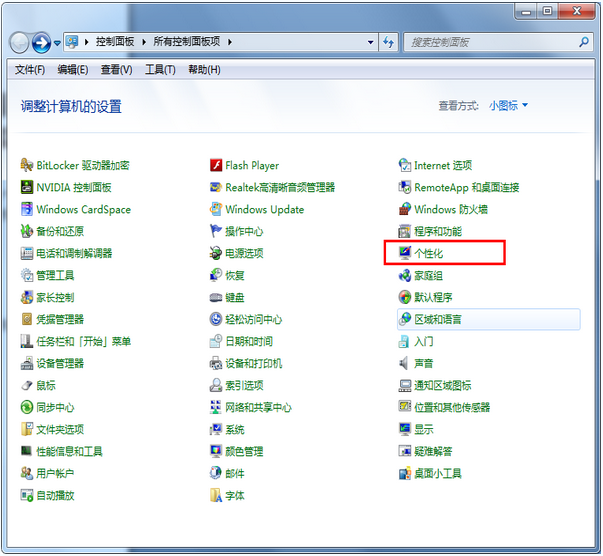
桌面回收站图标删除了怎么恢复?
第一步:打开控制面板,然后点击“个性化”
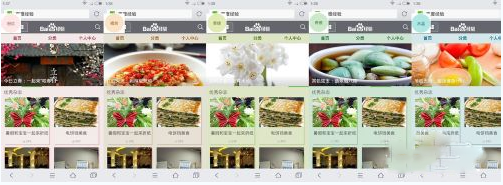
第二步:进入个性化面板,点击“更改桌面图标”按钮,在跳出的窗口中勾选回收站图标将其还原。这样被删除的桌面回收站图标就出现在桌面上了。